Иако поседујем МацБоок Аир средином 2012. године, користим га врло ретко. До сада сам инсталирао неколико апликација, већина њих које сам инсталирао су апликације преузете из званичне продавнице.
Инсталирао сам Виндовс 8.1 на овом МацБоок Аир-у и кад год укључим ову прелепу бележницу, покренем се у Виндовс да бих ажурирао антивирус и друге програме. Јутрос, док сам састављао 5 корисних бесплатних алата за кориснике са двоструким покретањем, одлучио сам да инсталирам НТФС Фрее за Мац ОС Кс, бесплатни програм који вам омогућава читање и писање на НТФС УСБ диск са Мац ОС Кс-а.
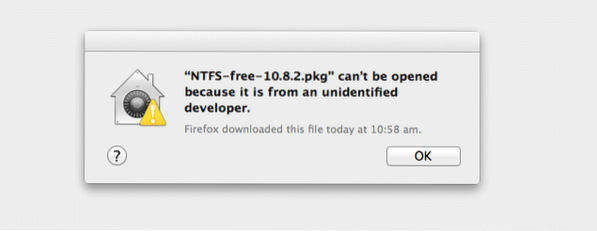
Након преузимања апликације са странице програмера, покренуо сам је у нади да ће покренути инсталацију, али добио сам дијалог са грешком у којој се каже да „НТФС фрее.пкг не може се отворити јер је од неидентификованог програмера.”Као што вероватно знате, Виндовс 8 и новије верзије оперативног система Виндовс такође укључују сличну функцију под називом СмартСцреен, која покушава да блокира мање познате програме. Али у оперативном систему Виндовс 8/8.1, можете једноставно кликнути на опцију Више информација, а затим на дугме Свеједно покрени да бисте наставили са инсталирањем или покретањем програма.
Према Апплеовој бази знања, најновије верзије Мац ОС Кс укључују функцију названу ГатеКеепер, а са подразумеваним подешавањима омогућава вам покретање апликација преузетих из продавнице Мац апликација и само идентификованих програмера, што значи да ће апликације преузете од идентификованих програмера бити блокиране са подразумеваним подешавања.
Иако је ово добра идеја да заштитите свој Мац, нису све апликације од неидентификованих програмера злонамерне и већина их је безбедно инсталирати и користити.
У овом водичу ћемо вам показати како можете да покренете апликацију када видите „Не може се отворити јер је од неидентификованог програмера“ док покушавате да покренете апликацију преузету са веба.
Покрените апликације преузете од неидентификованог програмера заобилазећи ГатеКеепер
Корак 1: Дођите до директорија Преузимања.
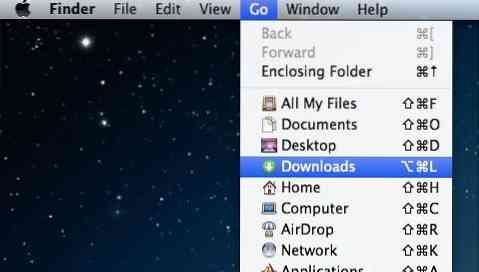
Корак 2: Кликните десним тастером миша на датотеку апликације коју желите да покренете, а затим кликните на Отвори. То је то! Горњу поруку сада нећете видети!
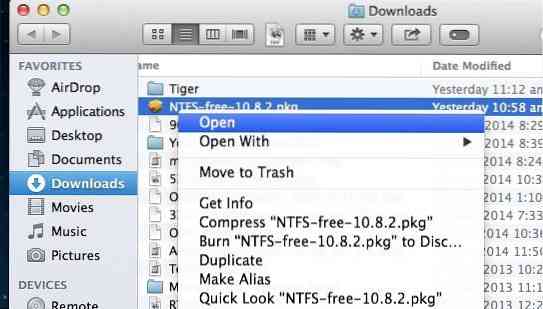
Конфигуришите ГатеКеепер да дозвољава апликације преузете са било ког места
Ако често инсталирате апликације преузете са Веба и желите да потпуно онемогућите ову функцију ГатеКеепер, ево како то можете да урадите.
Корак 1: Отворите системске поставке. Можете је отворити кликом на мени Аппле логотипа, а затим на Систем Преференцес (Системске поставке).
Корак 2: Кликните Безбедност и приватност.
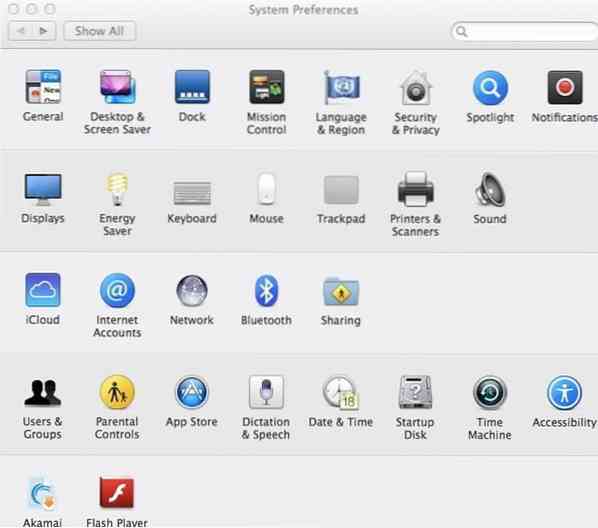
Корак 3: Пребаците се на Генерал таб. Изаберите опцију Дозволи преузимање апликација са којих се преузима Било куда. Ако опција није активна, кликните на дугме Закључај у доњем левом углу прозора да бисте унели промене. Унесите лозинку за налог ако се то од вас затражи.
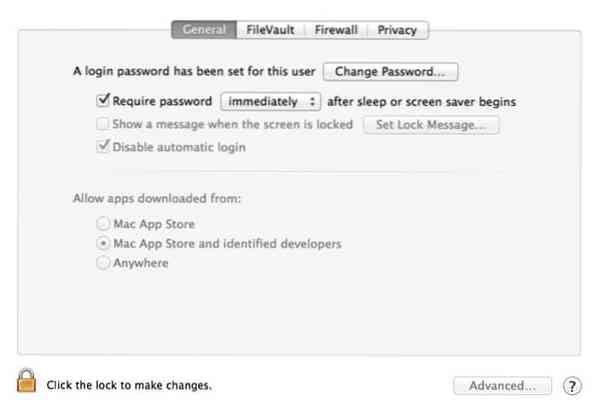
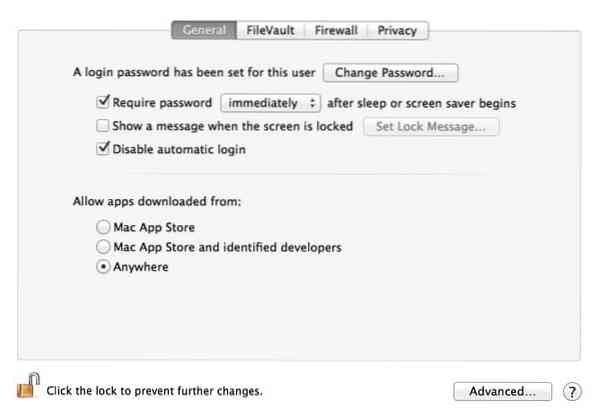
Када одаберете Анивхере опцију, кликните поново на икону браве да бисте спречили даље промене. То је то! Од сада па надаље, нећете видети поруку када покушате да покренете апликације преузете од неидентификованих програмера.
 Phenquestions
Phenquestions


